如今手机已经成为人们生活中不可或缺的一部分,不仅可以用来拍照、打电话、上网,还可以进行各种办公工作,其中制作PPT就是手机的一大亮点。手机PPT制作的便利性和灵活性,为我们提供了更多的选择。怎么样在手机上制作PPT呢?下面将为大家介绍一些手机PPT制作的教程和技巧,让我们一起来探索手机PPT的魅力吧!
手机PPT制作教程
操作方法:
1.打开wps
想要在手机上做PPT,你得先有wps软件,所以没有的可以先下载一个,小编认为这个比较好用。然后打开wps,如下图。
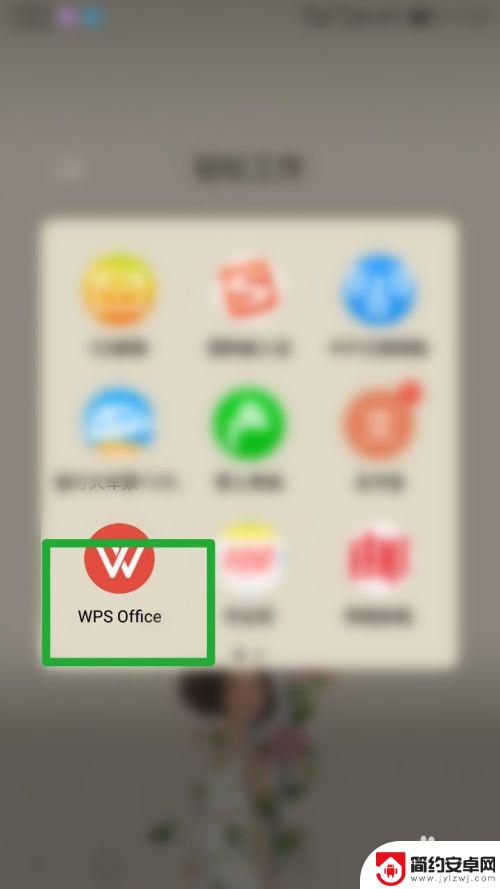
2.点击“+”
打开wps后,我们可以看见右下角有一个“+”的字样,点击打开。如下图
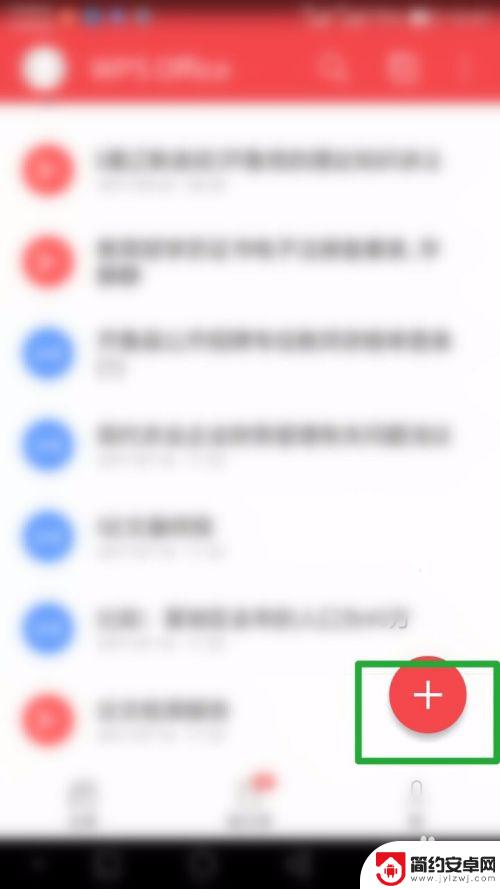
3.新建PPT
打开后出现一竖列的内容,我们选择新建PPT,点击打开,如下图
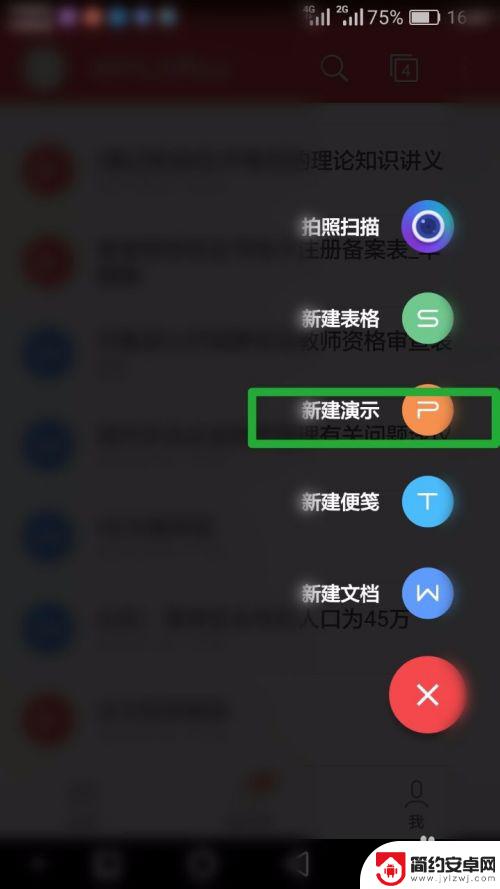
4.选择模板
打开之后出现了很多选项,来供自己选择PPT的模板。小编建议要根据自己的内容来选择所需PPT的模板。如下图
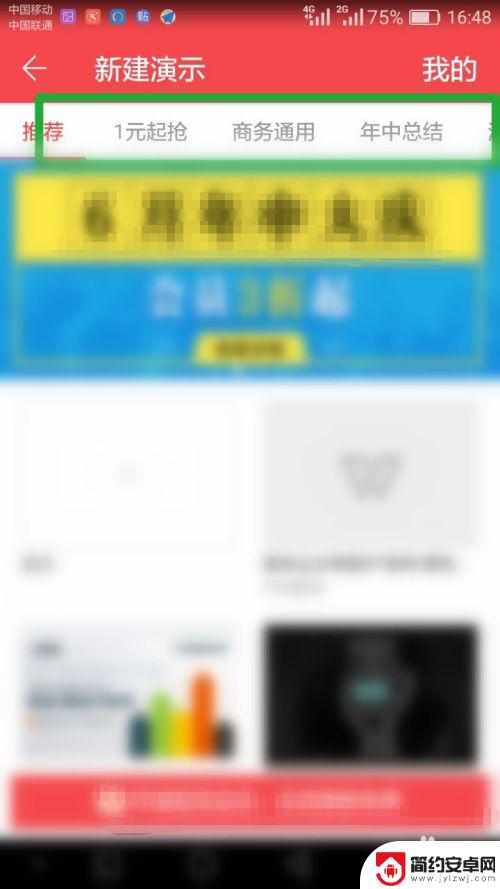
5.选择免费模板
小编选择免费模板来为大家做个示范,在类型的这一行的最后。大家可以多次选择,那我选择免费里面的创业这个模板,如下图,
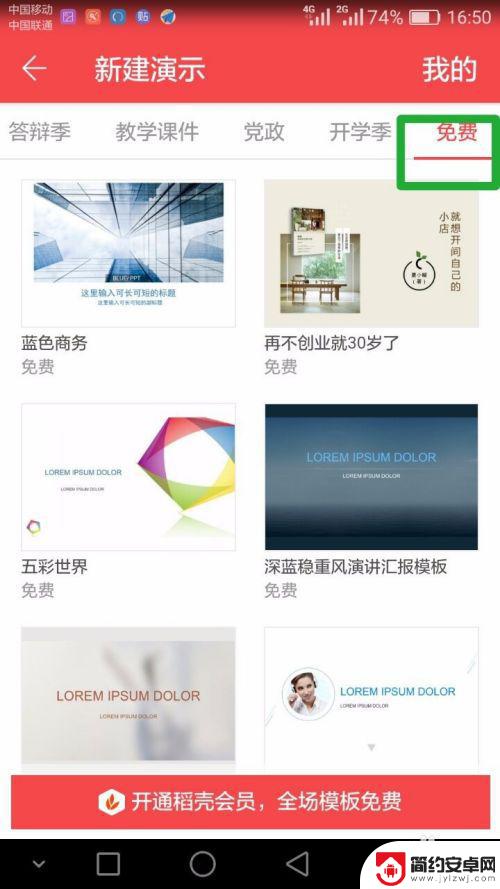
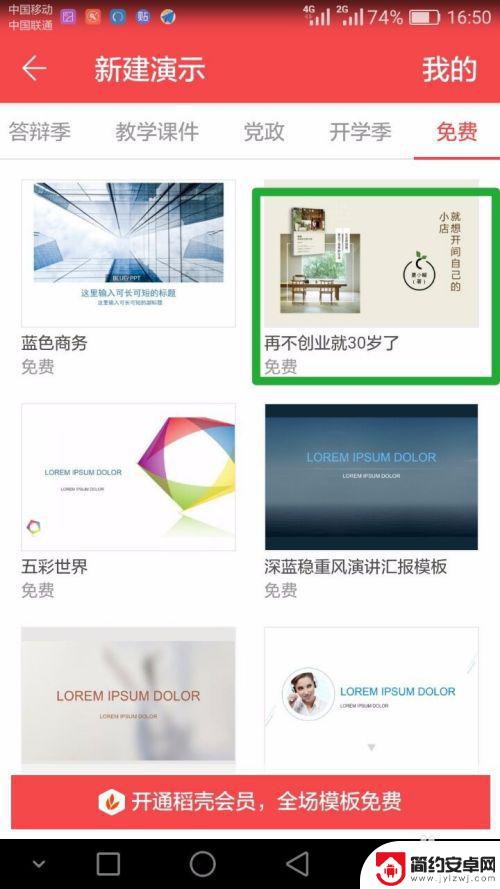
6.添加内容
我们打开这个模板后,发现里面的内容。无论是图片还是文字都是可以改的,所以如果我们不喜欢它的内容,就可以进行修改,如果觉得还不错,就在这个的基础上加上自己的东西就可以了。
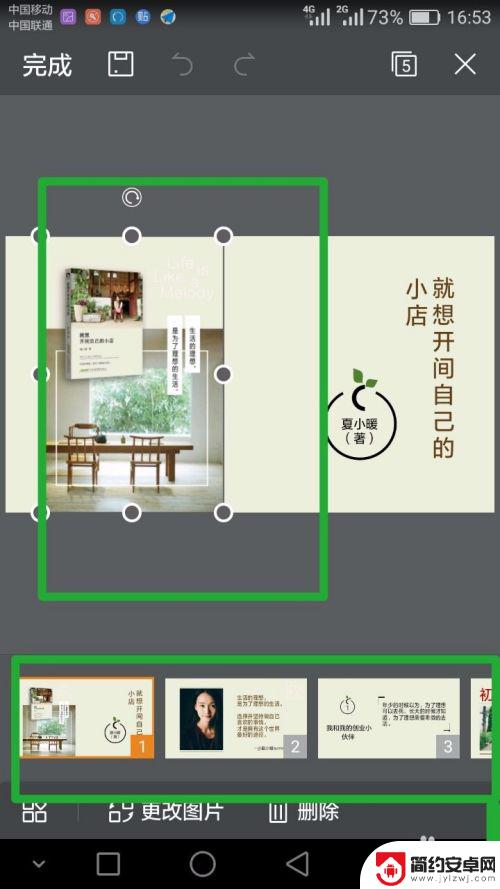
7.保存并预览
中间自己添加内容的方面,这个自己添加就好,自己随便改都没有关系,不要怕出错,只要保存了就没问题。最后是做完后看看自己是否满意,要按左上角的保存和预览,就可以看看这个PPT的效果了。

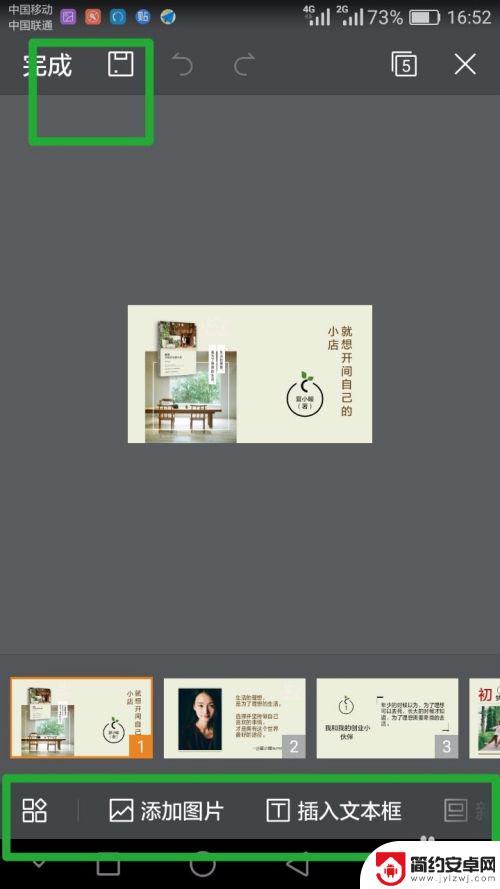
以上就是在手机上制作ppt的全部内容,如果您遇到相同的问题,可以参考本文中介绍的步骤来解决,希望对大家有所帮助。










